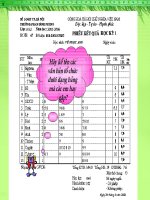- Trang chủ >>
- Đại cương >>
- Kinh tế lượng
Bài giảng môn Tin học lớp 10 - Bài 19: Tạo và làm việc với bảng
Bạn đang xem bản rút gọn của tài liệu. Xem và tải ngay bản đầy đủ của tài liệu tại đây (458.37 KB, 18 trang )
<span class='text_page_counter'>(1)</span>Kiểm tra bài cũ 1.Định dạng văn bản dạng liệt kê kí hiệu và số thứ tự 2. Đánh số trang văn bản. Lop10.com.
<span class='text_page_counter'>(2)</span> H·y kÓ tªn c¸c v¨n b¶n tæ chøc dưới dạng bảng mµ c¸c em hay gÆp?. Lop10.com.
<span class='text_page_counter'>(3)</span> Bài 19: TẠO VÀ LÀM ViỆC VỚI BẢNG. Lop10.com.
<span class='text_page_counter'>(4)</span> 1.Tạo bảng a. Cách tạo Đặt con trỏ tại vị trí cần tạo bảng Cách 1: Chọn Table Insert Table… Sè cột. Sè hµng. Lop10.com.
<span class='text_page_counter'>(5)</span> 1. Tạo bảng a. Cách tạo Cách 2: Nháy nút lệnh. trên thanh công cụ.. Kéo thả chuột xuống dưới và sang trái để chọn số hàng và số cột cho bảng. Lop10.com.
<span class='text_page_counter'>(6)</span> 1.Tạo bảng b. chọn thành phần của bảng Đặt con trỏ ở vị trí cần chọn C¸ch 1: Dïng lÖnh Table Select Chọn bảng Chọn cột. Chọn Chọn dòng ô. Lop10.com.
<span class='text_page_counter'>(7)</span> 1.Tạo bảng b. chọn thành phần của bảng Cách 2: Chọn trực tiếp Chọn ô: Nháy chuột tại cạnh trái của ô Chọn hàng: Nháy chuột bên trái của hàng Chọn cột: Nháy chuột ở đường viền trên của ô Lop10.com.
<span class='text_page_counter'>(8)</span> 1.Tạo bảng b. chọn thành phần của bảng Chọn bảng: Nháy chuột tại đỉnh góc trên bên trái của bảng (khi con trỏ chuột có hình). Lop10.com.
<span class='text_page_counter'>(9)</span> 1. Tạo bảng c. Thay đổi kích thước của cột (hay hàng) Cách 1: Đưa con trỏ chuột vào đường viền của cột (hay hàng) đến khi con trỏ có dạng mũi tên 2 chiều. Kéo thả chột để thay đổi kích thước Lop10.com.
<span class='text_page_counter'>(10)</span> 1. Tạo bảng c. Thay đổi kích thước của cột (hay hàng) Cách 2: Dùng chuột kéo thả các nút trên thước ngang và dọc. Lop10.com.
<span class='text_page_counter'>(11)</span> 2. Các thao tác với bảng a.Chèn thêm hoặc xóa ô, hàng và cột Bước 1: Chèn: chọn ô, hàng hay cột nằm bên cạnh đối tượng cần chèn. Xóa: chọn ô hàng cột sẽ xóa. Bước 2: dùng lệnh Table Insert (chèn) hoặc Table Delete (xóa).. Lop10.com.
<span class='text_page_counter'>(12)</span> 2. Các thao tác với bảng b. Tách 1 ô thành nhiều ô Bước 1: Chọn ô cần tách. Lop10.com.
<span class='text_page_counter'>(13)</span> 2. Các thao tác với bảng b. Tách 1 ô thành nhiều ô Bước 2: Sử dụng lệnh Table Split Cells… Số cột. Hoặc sử dụng nút lệnh trên thanh công cụ Tables and Borders. Số hàng. Lop10.com.
<span class='text_page_counter'>(14)</span> 2. Các thao tác với bảng c. Gộp nhiều ô thành 1 ô Bước 1: Chọn các ô liền nhau cần gộp. Lop10.com.
<span class='text_page_counter'>(15)</span> 2. Các thao tác với bảng c. Gộp nhiều ô thành 1 ô Bước 2: Sử dụng lệnh Table Merge Cells Hoặc sử dụng nút lệnh trên thanh công cụ Tables and Borders. Lop10.com.
<span class='text_page_counter'>(16)</span> 2. Các thao tác với bảng d. định dạng văn bản trong ô Chọn ô cần định dạng Cách 1: Nháy phải chuột chọn Cell Alignment. Lop10.com.
<span class='text_page_counter'>(17)</span> 2. Các thao tác với bảng d. Định dạng văn bản trong ô Cách 2: Dùng nút lệnh trên thanh công cụ. Tables and Borders. Lop10.com.
<span class='text_page_counter'>(18)</span> Lop10.com.
<span class='text_page_counter'>(19)</span>